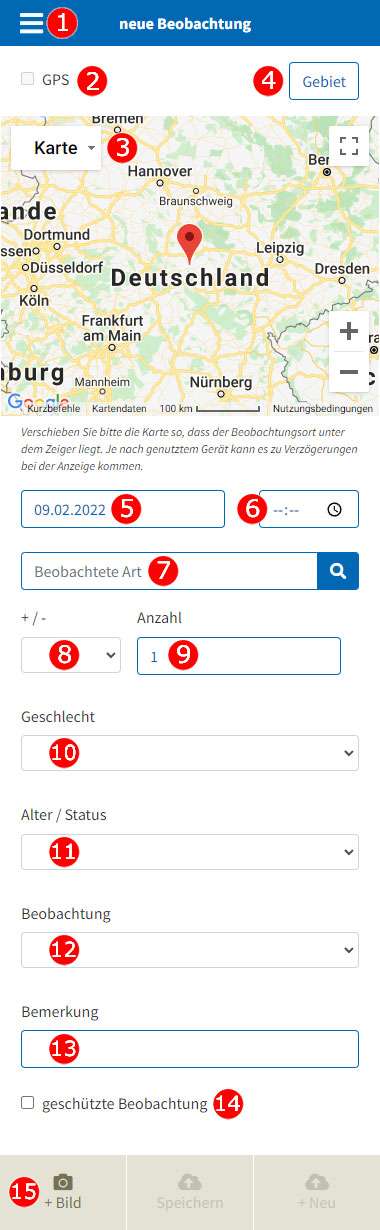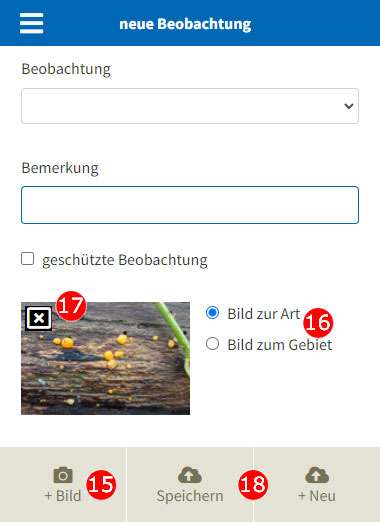Neues Bild hochladen
Wichtiger Hinweis: Bei den auf unseren Hilfeseiten gezeigten Abbildungen handelt es sich um Bildschirmfotos (Screenshots). Eine Bedienung der Seite ist darüber nicht möglich. Um die erläuterten Details umzusetzen, rufen Sie bitte unsere Seite naturgucker.de auf und führen Sie die Aktionen dort durch. Zum Öffnen der Seite bitte hier klicken.
Um auf naturgucker.de Bilder hochladen zu können, müssen Sie registriert und im System angemeldet sein. Wie das geht, können Sie hier nachlesen.
Wichtige Besonderheit: Anders als in der Desktop-Version von naturgucker.de können Sie auf der mobilen Seite Bilder nicht ohne eine dazugehörige Beobachtung hochladen. Dies gilt ebenso für Gebietsbilder, also Fotos, die ein Gebiet zeigen. Wie sich das umsetzen lässt, wird weiter unten erläutert.
Demnach gilt: Allen neuen Fotos muss für den Hochladevorgang immer eine Beobachtung zugewiesen werden. Deshalb steht im Formularkopf nicht "neues Bild", sondern immer "neue Beobachtung".
Das Formular zum Hochladen neuer Bilder und Beobachtungen der mobilen Version der Seite naturgucker.de ist so konzipiert, dass Sie von dort aus immer das Hauptmenü aufrufen können, siehe Markierung #1.
Erfassen des Beobachtungsortes
Falls Sie ein GPS-fähiges Gerät wie zum Beispiel ein Smartphone nutzen, können Sie es so einstellen, dass ein Zugriff auf die aktuellen GPS-Koordinaten möglich ist, siehe Markierung #2. Alternativ können Sie die Karte so verschieben, dass der rote Gebietsmarker sich am Aufnahmeort befindet, siehe Markierung #3. Je nach genutztem Gerät kann es zu Verzögerungen bei der Aktualisierung der Kartenanzeige kommen. Oder Sie wählen ein auf naturgucker.de angelegtes Gebiet aus, um Ihre Beobachtung(en) diesem zuzuordnen. Diese Auswahl können Sie treffen, indem Sie die Schaltfläche "Gebiet" anklicken, siehe Markierung #4. Dadurch wird ein weiteres Eingabefeld im Formular eingeblendet, in welches Sie den Gebietsnamen eingeben können. Dabei wird auf die Datenbank von naturgucker.de zugegriffen, weshalb hierfür eine bestehende Internetverbindung nötig ist.
Erfassen weiterer Angaben
Das Datum Ihrer Beobachtung und des dazugehörigen Bildes können Sie über den Kalendereintrag festlegen, siehe Markierung #5. Das aktuelle Tagesdatum ist jeweils voreingestellt. Indem Sie die Datumszeile antippen, können Sie einen interaktiven Kalender aufrufen, in dem Sie das gewünschte Datum auswählen können, sofern es vom aktuellen Tagesdatum abweicht.
Sofern Sie die Uhrzeit angeben möchten, zu der Sie das Bild angefertigt und Ihre Beobachtung gemacht haben, können Sie dies durch Antippen des Uhrensymbols erledigen, siehe Markierung #6. Auf manchen Smartphones mit kleinem Display kann das Symbol nicht angezeigt werden, dann sehen Sie stattdessen ein kleines schwarzes und nach unten weisendes Dreieck auf der Schaltfläche. Die Uhrzeit wird nach dem Prinzip hh:mm eingegeben, also Stunden und Minuten. Idealerweise sollten Sie hierfür das in Mitteleuropa gebräuchliche 24-Stunden-System nutzen und nicht das amerikanische 12-Stunden-System mit dem Zusatz a.m. und p.m.; dieses kann derzeit nicht erfasst werden.
Geben Sie bitte nun die Art ein, die Sie beobachtet haben und die auf dem Foto zu sehen ist, siehe Markierung #7. Falls es sich um ein Gebietsbild handelt, mit dem Sie verdeutlichen möchten, wie es in der jeweiligen Gegend aussieht, sollten Sie stellvertretend eine darauf abgebildete Art verwenden.
Tipp: Falls es sich zum Beispiel um ein Bild handelt, das hauptsächlich eine Landschaft wie zum Beispiel ein Gebirgspanorama zeigt, können Sie als "Art" den Eintrag "Naturphänomene" wählen.
Bitte beachten Sie, dass das Eingeben einer Art nur möglich ist, wenn eine aktive Internetverbindung besteht. Anderenfalls kann die Anwendung nicht auf die Artnamendaten von naturgucker.de zugreifen.
Sofern Sie nicht genau sagen können, wie viele Exemplare der jeweiligen Art, die Sie beobachtet und fotografiert haben, am entsprechenden Ort vorhanden waren, können Sie Angaben wie zum Beispiel "min." oder "hdte" (hunderte) auswählen, siehe Markierung #8. Achten Sie bitte darauf, dass Sie dann die dahinter stehende Anzahl ändern sollten. Wenn Sie beispielsweise "hdte" wählen, sollten Sie die 1 im dahinter stehenden Feld löschen.
Konkrete Mengenangaben können Sie in dem dafür vorgesehenen Feld eintragen, siehe Markierungen #9. Es ist eine 1 voreingestellt, aber falls Sie beispielsweise 10 Stockenten gesehen haben, können Sie diese Angabe leicht mithilfe der Tastatur des von Ihnen genutzten Gerätes überschreiben.
Sofern Sie eine Angabe zum Geschlecht eines beobachteten und fotografierten Tieres machen möchten, ist dies über ein Auswahlfeld möglich, das Sie nur antippen müssen, siehe Markierung #10.
Wenn Sie Angaben zum Alter oder Status, also so etwas wie "Raupe", "adult" oder "kultiviert/gepflanzt/ausgesät", der beobachteten und fotografierten Individuen bzw. Exemplare eingeben möchten, brauchen Sie nur das Auswahlfeld unter "Alter / Status" anzutippen, siehe Markierung #11.
Weiterführende Informationen dazu, womit die beobachteten und fotografierten Individuen gerade beschäftigt waren oder in welchem Zustand sich die gesichteten Exemplare befanden, können Sie unter "Beobachtung" eingeben. Tippen Sie dafür bitte die Auswahlfläche an, siehe Markierung #12. Dadurch stehen Ihnen zahlreiche Optionen zur Verfügung, darunter "blühend", "Blüten besuchend" oder "singend".
Zu manchen Beobachtungen und damit verbundenen Fotos möchten Sie vielleicht gern einen erklärenden Text eingeben. Dies ist im Feld unter "Bemerkung" möglich, siehe Markierung #13. Tippen Sie dafür bitte in das Feld und nutzen Sie dann die (virtuelle) Tastatur Ihres Eingabegerätes, um den Text zu schreiben.
Zeigt Ihr Foto eine Art, die besonders verwundbar ist, also beispielsweise eine seltene und mitnahmegefährdete Orchidee, können Sie das Foto und die dazugehörige Beobachtung mit einem Schutz versehen. Dies ist möglich, indem Sie durch Antippen des kleinen Quadrates vor "geschützte Beobachtung" ein Häkchen setzen, siehe Markierung #14. Geschützte Beobachtungen und Bilder werden auf naturgucker.de ohne Ihren Namen und das Gebiet, in dem die Beobachtung stattgefunden hat, angezeigt. Es wird lediglich das Bundesland genannt. Allein Sie, Ihre auf naturgucker.de freigeschalteten Freunde und einige vertrauenswürdige Personen mit speziellen Administrationsrechten, unter ihnen im Naturschutz Aktive, können die genauen Ortsinformationen sehen.
Das Bild, das Sie hochladen möchten, können Sie der Beobachtung zuordnen, indem Sie auf die Schaltfläche "+ Bild" tippen, siehe Markierung #15. Dadurch rufen Sie den Dateibrowser auf, der auf bereits auf dem Gerät gespeicherte Fotos zugreift. Direkt aus der Anwendung heraus eine neue Aufnahme anfertigen können Sie nicht, das Foto muss zunächst auf dem Gerät gespeichert werden.
Für das Hochladen vorgesehene Fotos werden als kleine Vorschaubilder angezeigt, siehe Markierung #16. Rechts neben jedem Foto, das Sie für das Hochladen eingeplant haben, können Sie auswählen, ob es sich um ein Bild zur Art oder um ein Gebietsbild handelt, siehe Markierung #17.
Falls Sie ein weiteres Bild auswählen und gemeinsam mit den zuvor eingefügten Beobachtungsdaten hochladen möchten, tippen Sie "+ Bild" an (siehe Markierung #15) und wählen Sie aus dem Dateibrowser die gewünschte Datei aus. Anschließend können Sie für jedes weitere so hinzugefügte Bild festlegen, ob es ein Gebiets- oder Artfoto ist.
Tipp: Sie können gemeinsam Art- und Gebietsbilder hochladen.
Möchten Sie eines der Bilder doch nicht hochladen, tippen Sie auf das kleine "x" oben links im Vorschaubild. Dadurch wird das jeweilige Foto aus der Liste gelöscht.
Zum Hochladen der Beobachtung und des Bildes beziehungsweise der Bilder tippen Sie "Speichern" an, siehe Markierung #18. Dadurch werden die Inhalte hochgeladen und es wird die Startseite geladen.
Falls Sie nach dem Hochladen Ihrer Beobachtung gern eine weitere erfassen und/oder Bilder zu anderen Arten hochladen möchten, tippen Sie stattdessen "+ Neu" an. Dies bewirkt, dass nach dem Hochladen ein leeres Eingabeformular aufgerufen wird, mit dem Sie die Daten erfassen können.